
Pridávanie sekcií skladieb v GarageBande pre iPhone
Množstvo skladieb je rozdelených do sekcií, ako napríklad intro, strofa a refrén. Každá zo sekcií má spravidla dĺžku osem taktov (prípadne násobok čísla osem). Ak vytvoríte v GarageBande skladbu, bude obsahovať jednu opakujúcu sa sekciu. Môžete pridať ďalšie sekcie, nastaviť dĺžku sekcie a prehrať jednu alebo všetky sekcie.
Otvorenie ovládania sekcií skladby
Klepnite na tlačidlo Sekcia skladby
 na pravom okraji pravítka.
na pravom okraji pravítka.
Pridanie sekcie skladby
Otvorte ovládanie sekcií skladby a potom klepnite na Pridať.
Za poslednú sekciu bude pridaná nová, prázdna sekcia.
Klepnutím na Hotovo zatvorte ovládanie sekcií skladby.
Pridanie kópie sekcie
Otvorte ovládanie sekcií skladby, vyberte sekciu, ktorú chcete skopírovať, a potom klepnite na Duplikovať.
Za poslednú sekciu bude pridaná kópia sekcie.
Klepnutím na Hotovo zatvorte ovládanie sekcií skladby.
Nastavenie sekcie na automatickú zhodu s dĺžkou nahrávky
Keď nahrávate dotykový nástroj, dĺžka sekcie určuje, aká dlhá bude nahrávka. Dĺžku sekcie však môžete nastaviť tak, aby automaticky zodpovedala dĺžke nahrávky. To je užitočné, keď nahrávate niečo s neurčitou dĺžkou (napríklad improvizované predstavenie alebo hovorené slovo), prípadne keď do svojej skladby importujete audio alebo MIDI súbory.
Otvorte ovládanie sekcií skladby.
Klepnite na tlačidlo Inšpektor
 vedľa názvu sekcie. Ak máte viac ako jednu sekciu, klepnite na tlačidlo Inšpektor vedľa poslednej sekcie.
vedľa názvu sekcie. Ak máte viac ako jednu sekciu, klepnite na tlačidlo Inšpektor vedľa poslednej sekcie.Klepnutím na prepínač Autom. ho zapnite.
Klepnutím na Hotovo zatvorte ovládanie sekcií skladby.
Zmena dĺžky sekcie
Otvorte ovládanie sekcií skladby.
Klepnite na tlačidlo Inšpektor
 vedľa názvu sekcie.
vedľa názvu sekcie.Ak je sekcia nastavená na možnosť Automatická, klepnutím na prepínač Automatická vypnite túto možnosť.
Ak chcete predĺžiť alebo skrátiť sekciu postupne po taktoch, klepnite na šípku nahor alebo nadol vedľa Manuálne. Ak chcete dĺžku zmeniť po väčších častiach, môžete potiahnuť prstom v zvislom smere.
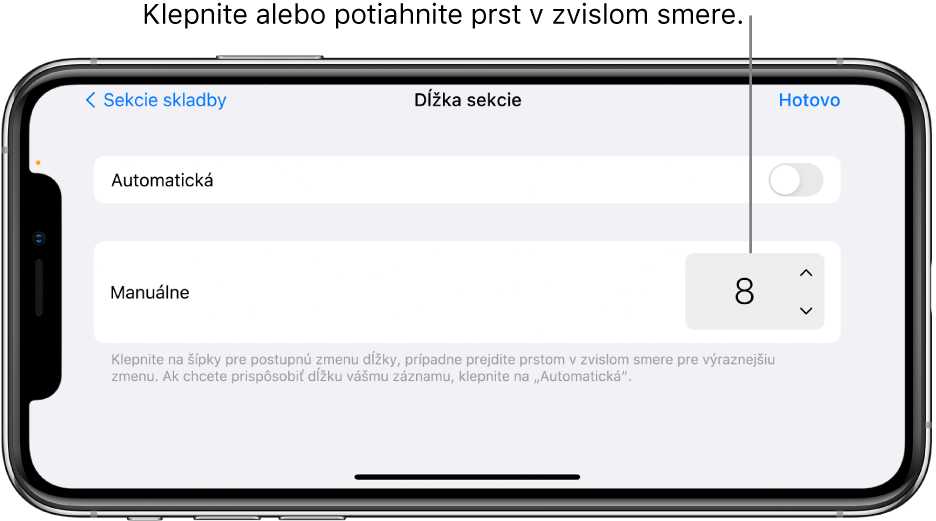
Klepnutím na Hotovo zatvorte ovládanie sekcií skladby.
Ak skrátite sekciu, budú skrátené aj všetky rozsahy, ktoré presahujú za koniec sekcie. Ak predĺžite sekciu, budú všetky rozsahy, ktoré zaberali celú dĺžku pôvodnej sekcie, natiahnuté ako slučky až do konca novej sekcie. Sekcia môže obsahovať ľubovoľný počet taktov a celková dĺžka skladby môže byť maximálne 2 000 taktov.
Prehranie inej sekcie
Otvorte ovládanie sekcií skladby a vyberte sekciu, ktorú chcete prehrať. Ak chcete prehrať všetky sekcie skladby, vyberte Všetky sekcie.
Zobrazenie Stopy bude zobrazovať sekciu a v pravítku sa zobrazia čísla taktov pre sekciu.
V zobrazení Stopy môžete tiež prepínať medzi susediacimi sekciami. Prejdite prstom po obrazovke, až kým sa nezobrazí ďalšia sekcia.
Ak v rôznych sekciách skladby používate rôzne hodnoty kvantizácie a transponovania a vyberiete možnosť Všetky sekcie, hodnota kvantizácie alebo transponovania pre danú stopu sa zobrazí ako viacnásobné.
Klepnutím na Hotovo zatvorte ovládanie sekcií skladby.
Ak chcete prehrať aktuálnu sekciu alebo sekcie, klepnite na tlačidlo Prehrať
 v ovládacom paneli.
v ovládacom paneli.
Zmena poradia sekcií
Otvorte ovládanie sekcií skladby a potom klepnite na Upraviť.
Potiahnite sekciu nahor alebo nadol v zozname (použite rukoväť na pravej strane sekcie).
Po skončení klepnite na Hotovo.
Klepnutím na Hotovo zatvorte ovládanie sekcií skladby.
Natiahnutie rozsahu na viacero sekcií
Otvorte ovládanie sekcií skladby a potom klepnite na Všetky sekcie.
Klepnutím na Hotovo zatvorte ovládanie sekcií skladby.
Presuňte, upravte veľkosť alebo vytvorte slučku z daného rozsahu. Taktiež môžete nahrať nový rozsah, ktorý bude natiahnutý na viacero sekcií.
Vymazanie sekcie
Otvorte ovládanie sekcií skladby a potom klepnite na Upraviť.
Klepnite na červený kruh vľavo od sekcie, ktorú chcete vymazať.
Ak skladba obsahuje len jednu sekciu, nie je možné ju vymazať.
Klepnutím na Hotovo zatvorte ovládanie sekcií skladby.
Nastavenie prvej sekcie nových skladieb, aby sa prispôsobila dĺžke nahrávania
Predvolene má prvá sekcia novej skladby dĺžku 8 taktov. Dĺžku prvej sekcie nových skladieb môžete nastaviť na automatickú, a tak ju prispôsobiť dĺžke nahrávania.
Na domovskej obrazovke klepnite na Nastavenia.
V aplikácii Nastavenia rolujte nadol a potom klepnite na GarageBand.
Klepnite na prepínač Automatická dĺžka nahrávky.